참고: 이 문서는 곧 사용이 중단됩니다. "페이지를 찾을 수 없음" 문제를 방지하기 위해 알고 있는 링크를 제거하고 있습니다. 이 페이지에 대한 링크를 만든 경우 링크를 제거해 주세요. 그러면 웹을 연결된 상태로 유지하겠습니다.
이제 Teams 데스크톱 알림의 스타일(기본 Teams 자주색 알림 또는 디바이스의 알림 스타일) 중에서 선택할 수 있습니다.
알림이 디바이스의 방해 금지 및 기타 설정을 준수하도록 하려면 장치에 따라 Windows 또는 Mac을 선택합니다.
Windows 10의 경우:
전환하면 Teams 알림이 Windows 알림 센터를 통해 전달되고 알림이 누락되면 알림 센터로 이동합니다.
-
Teams의 오른쪽 위에서 설정 및 기타



-
모양 및 소리 > 알림 스타일에서 드롭다운 옵션에서 Windows를 선택합니다.
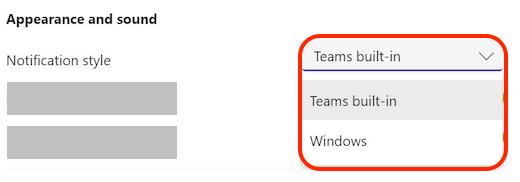
-
기본 알림 배너로 다시 전환하려면 이전 단계를 수행한 다음 Teams 기본 제공을 선택합니다.
macOS 10.15 이상의 경우:
전환하면 Teams 알림이 Mac 알림 센터를 통해 전달되고 알림을 놓치면 그대로 유지됩니다.
-
Teams의 오른쪽 위에서 설정 및 기타



-
모양 및 소리 > 알림 스타일에서 드롭다운 옵션에서 Mac을 선택합니다.
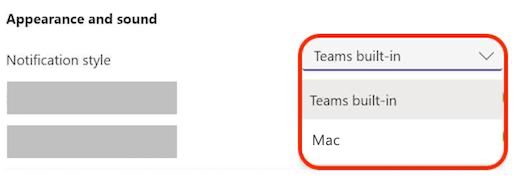
-
Teams 알림을 허용하라는 메시지가 표시되는 알림이 표시됩니다. 이 알림을 클릭하거나 Mac 장치 왼쪽 위에 있는 Apple 메뉴 로 이동하여 시스템 기본 설정 > 알림...을 선택합니다. 알림 창 왼쪽의 애플리케이션 목록에서 Microsoft Teams를 선택하고 알림 허용을 켭니다.
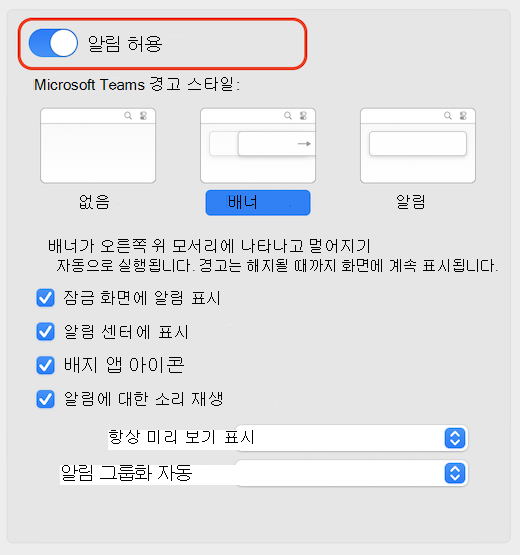
-
기본 알림 배너로 다시 전환하려면 이전 단계를 수행한 다음 Teams 기본 제공을 선택합니다.










